Google Docs هنگام ایجاد یک سند از یک قلم استاندارد استفاده می کند. اگر از ظاهر آن قلم یا فونت راضی نیستید، در اینجا می توانید به جای تنظیم دستی در هر بار استفاده، فونت پیش فرض آن را تغییر دهید. در این مطلب آموزش چگونگی تغییر فونت پیش فرض Google Docs را در اختیارتان قرار خواهیم داد.
آموزش چگونگی تغییر فونت پیش فرض Google Docs
- ابتدا مرورگر خود را اجرا کنید و وارد Google Docs شوید. سپس یک سند جدید را باز کنید و وضعیت فونت را در حالت Normal Text قرار دهید.
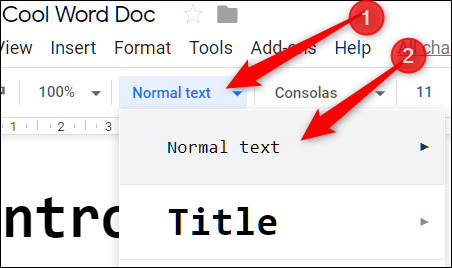
- چند کلمه یا چند خط به دلخواه در صفحه تایپ کنید و سپس آن متن را با ماوس انتخاب نمایید.
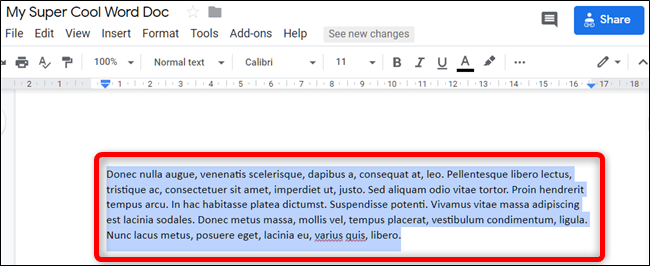
- در این مرحله باید بر روی Format کلیک کنید و در منوی باز شده گزینه Paragraph Style را انتخاب کنید. سپس وارد Normal Text و در نهایت Update ‘Normal Text’ to Match شوید. در نهایت می توانید فونت و استایل مورد نظر خود را انتخاب نمایید.
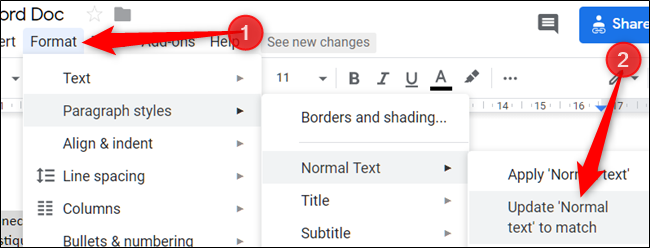
- قبل از این تغییرات را ذخیره کنید می توانید فونت تیترها را نیز تغییر دهید.
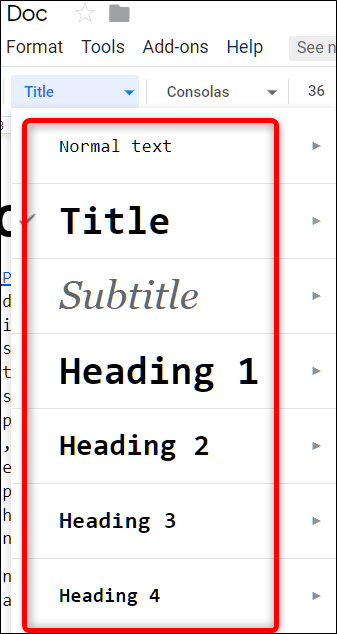
- در واقع باید در به متن خود تیتر اضافه کنید و حالت Title یا Heading های مختلف را برای آن در نظر بگیرید.
- سپس باید مانند قبل بر روی Format کلیک کنید و در منوی باز شده گزینه Paragraph Style را انتخاب کنید. سپس وارد Title شوید و در نهایت Update ‘Title’ to match را انتخاب نمایید.
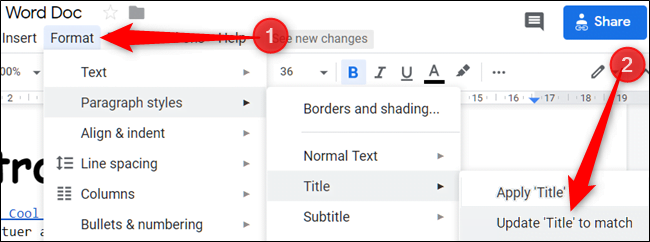
- در این مرحله باید پس از پایان کار باید وارد Format > Options > Save as my default styles شوید. تا تغییرات اعمال شده به عنوان تنظیمات پیش فرض مشما انتخاب شود و هر بار در سند جدید این فونت را در اختیار داشته باشید.
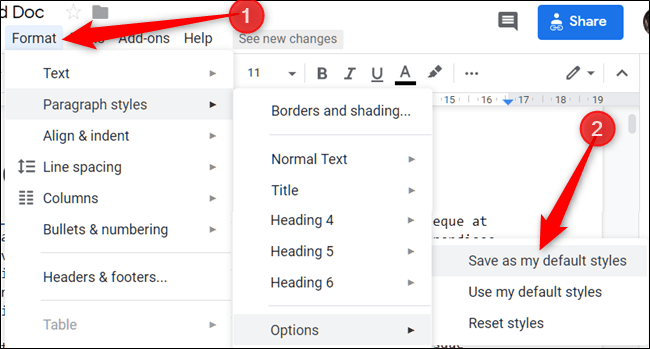
- در صورتی که می خواهید دوباره تنظیمات و تغییرات فونت را به حالت قبل برگردانید باید به Format > Options > Reset styles بروید تا تمامی تنظیمات فونت به شکل قبلی بازگردند.
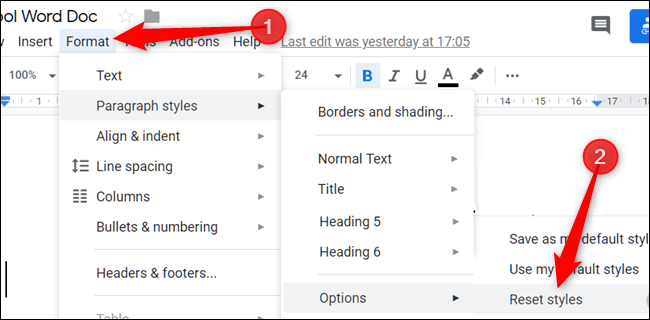



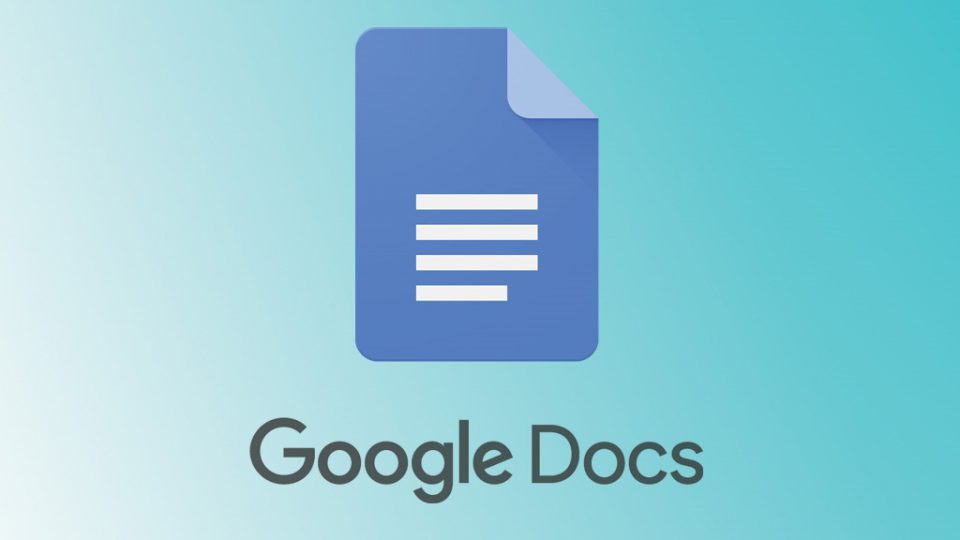




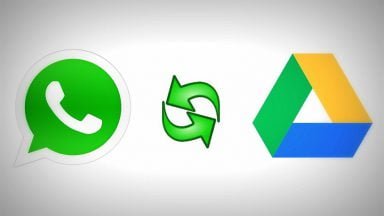


















دیدگاهتان را بنویسید